Por que não está calculando o frete dos Correios na SIGE Loja
É de extrema importância que o valor do frete esteja sendo calculado corretamente nas lojas virtuais. Isso pelo fato de que se estiver informado um valor menor do que realmente deveria ser pago, a sua empresa deverá arcar com custos adicionais deste valor. Portanto, se você realiza as entregas na SIGE Loja através dos Correios e percebe que o valor do frete está incorreto, este artigo é para você. Para que não ocorra nenhuma inconsistência no valor do frete, é necessário se atentar a três dicas fundamentais.
1. Informar peso e tamanho no cadastro do produto
Ao anunciar um produto na SIGE Loja, em que o envio ocorre através dos Correios, é necessário que os produtos estejam configurados com o peso e tamanho. Para saber como realizar o cadastro do tamanho no sistema, acompanhe o artigo: Como configurar os Tamanhos de Produtos no SIGE Cloud. Lembrando que no cadastro do tamanho, deve ser habilitado o campo Visível no SIGEP, para que o SIGE Cloud se comunique com o sistema dos Correios.
Feito isso, você poderá inserir o tamanho e o peso no cadastro do produto. Portanto, acesse o menu lateral Cadastros, submenu Produtos e edite o produto desejado.
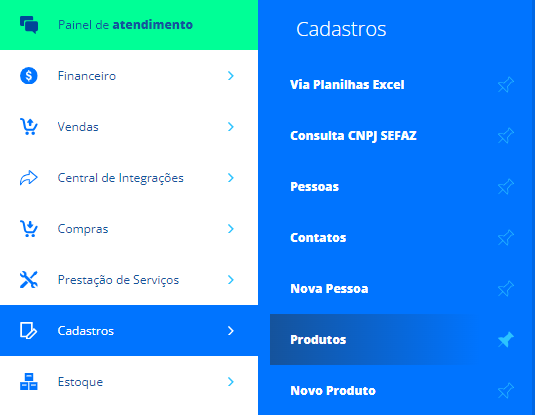
Em seguida, na aba Dados, expanda a seção Estoque. Neste momento você deverá preencher os seguintes campos:
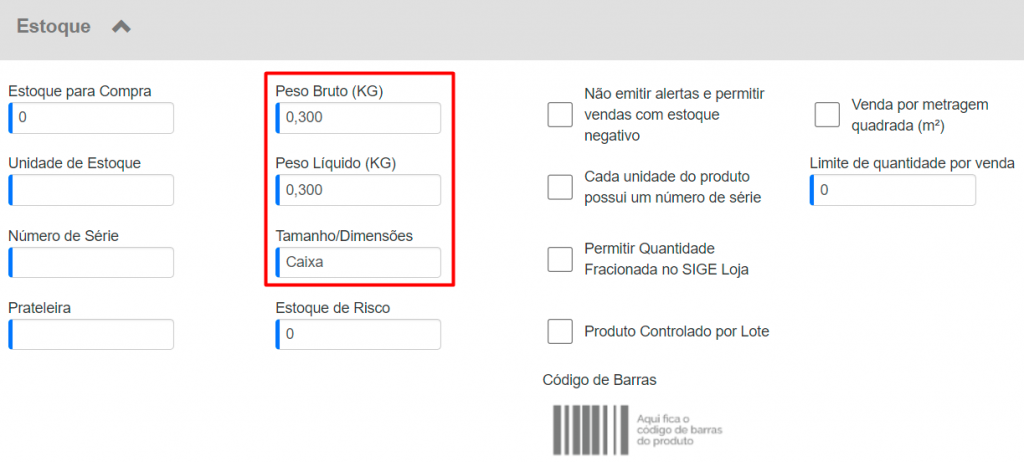
Peso Bruto (KG): informe o peso bruto, incluindo o peso do produto e materiais necessários para embalagem;
Peso Líquido (KG): informe o peso líquido, sendo apenas o peso do produto;
Tamanho/Dimensões: informe o tamanho configurado anteriormente no módulo Estoque.
Depois de informar os dados necessário, basta clicar em Salvar.
2. Configurar tamanho de caixa na SIGE Loja
Além de configurar os tamanhos no módulo Estoque e informá-los nos produtos, também é necessário cadastrar estes tamanhos no módulo SIGE Loja. Sendo assim, acesse o menu lateral SIGE Loja, submenu Tamanhos de Caixa. Em seguida, clique em Novo.
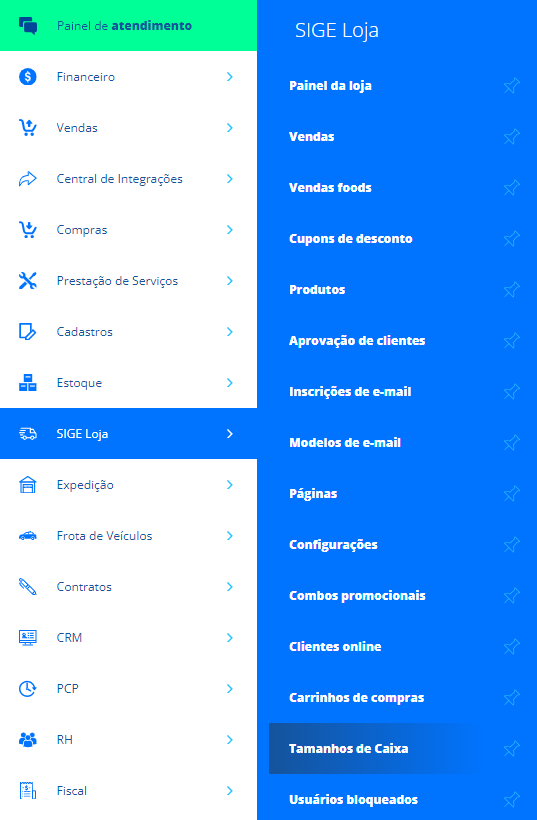
Na nova tela, será necessário preencher os seguintes campos:
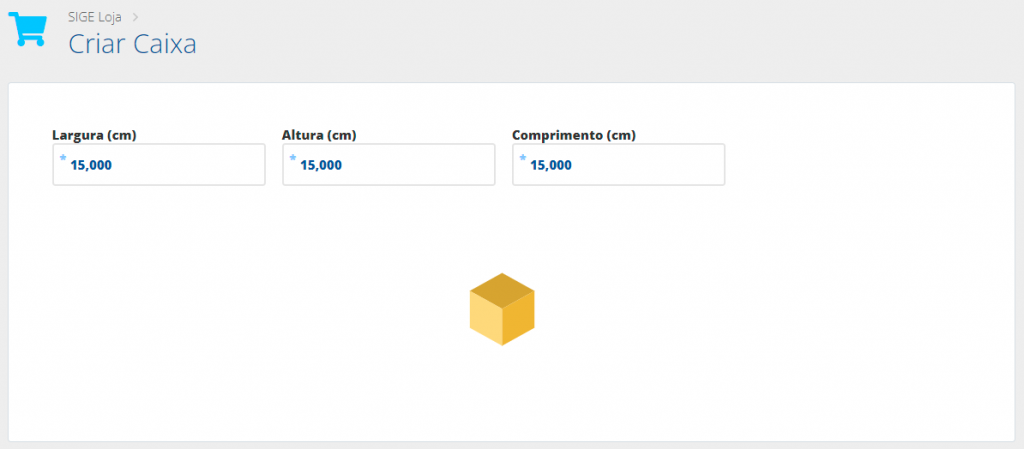
Largura (cm): informe a largura da embalagem;
Altura (cm): informe a altura da embalagem;
Comprimento (cm): informe o comprimento da embalagem.
Lembrando que os dados que informar nesses campos devem ser os mesmos que foram informados no tamanho do módulo Estoque.
Automaticamente o sistema criará a prévia de uma embalagem de acordo com as medidas que você informou. Caso a medida seja incompatível com os Correios, será apresentada a mensagem Tamanho de Caixa incompatível com correios!. Sendo assim, será necessário ajustar as medidas do tamanho nesta tela e também, na tela de Tamanhos no módulo Estoque. Depois de preencher os dados, clique em Salvar.
3. Permitir que o produto seja enviado pelo SIGEP
Por fim, para que o frete seja calculado corretamente na sua SIGE Loja, é necessário habilitar o produto para ser enviado através do SIGEP. Para isso, acesse o menu lateral SIGE Loja, submenu Produtos.
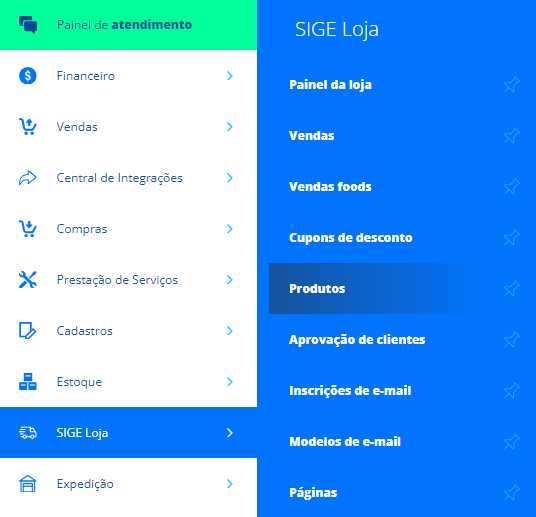
Nesta página, expanda o produto que deseja entregar através dos correios e habilite o campo Permitir Sigep (Correios). Em seguida, clique em Salvar.
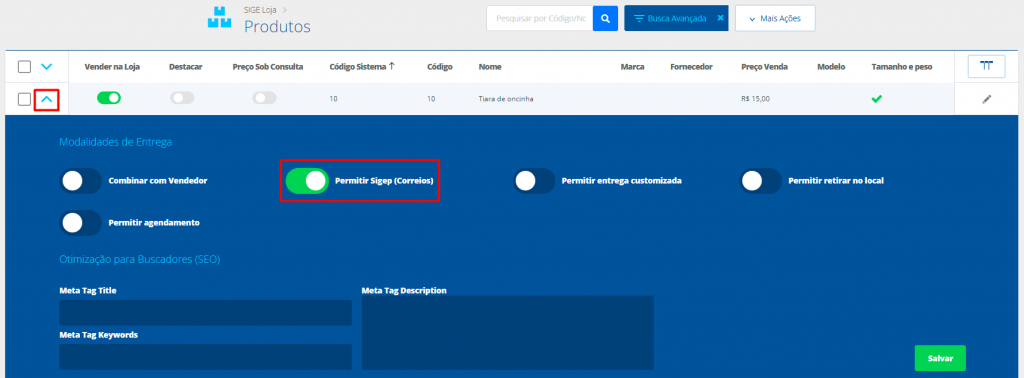
Agora que todos os passos foram realizados, o valor do frete através dos Correios já será calculado corretamente no site da sua SIGE Loja.
Restou alguma dúvida? Não tem problema! A nossa equipe de suporte é composta por especialistas que estão à disposição para lhe auxiliar no que for preciso. Para contatar nossa equipe, acesse o chat dentro do sistema ou nos envie um e-mail através do: suporte@sigeatende.com.br
